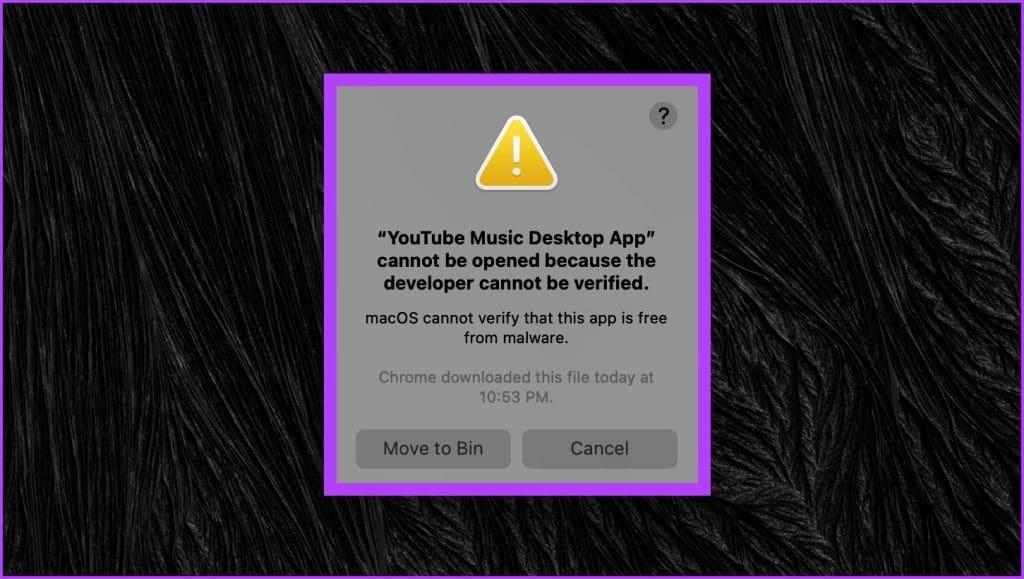O YouTube Music é uma plataforma popular para streaming de música e descoberta de novas músicas. Embora seja amplamente conhecido por seu aplicativo móvel, muitos usuários desejam usar o serviço em seus desktops. Infelizmente, o Google não criou um aplicativo oficial para o YouTube Music. Mas há uma saída! Se você está se perguntando como instalar o YouTube Music em seu sistema Windows ou Mac, você veio ao lugar certo.

Neste guia, orientaremos você no processo passo a passo de instalação do YouTube Music no Windows e no macOS. Você pode instalar o YouTube Music por meio do Web App ou usar uma solução de terceiros. Então vamos fazer isso.
Método 1: instalar o YouTube Music no Windows PC ou Mac usando o aplicativo da web
Embora o YouTube Music não tenha um aplicativo oficial disponível para download, você pode usar um aplicativo da web progressivo (PWA). Aplicativos web progressivos (PWAs) são sites construídos usando tecnologias de plataforma web, mas podem fornecer uma experiência de usuário semelhante a um aplicativo nativo. Veja como adicionar o YouTube Music à sua área de trabalho.
No Windows
Passo 1 : Abra o YouTube Music em um navegador baseado em Chromium, como Google Chrome, Opera GX e outros.
Abra o YouTube Música
Passo 2 : Clique no ícone de três pontos no canto superior direito da janela do navegador.
Etapa 3 : agora selecione ‘Instalar YouTube Music’ na lista de opções.

Se você estiver usando o Microsoft Edge, clique diretamente no ícone do aplicativo disponível na barra de endereço, conforme mostrado abaixo.

Passo 4 : Agora clique em Instalar na janela pop-up.

Etapa 5 : o YouTube Music agora deve estar instalado em seu PC com Windows. Você pode iniciá-lo no menu Iniciar pesquisando-o ou encontrando-o na lista de aplicativos instalados.

No Mac
Assim como o Windows, os navegadores baseados em Chromium também permitem criar PWA para sites específicos no Mac. Veja como você pode instalar o aplicativo da web YouTube Music em seu Mac.
Passo 1 : Visite o site do YouTube Music em um navegador baseado em Chromium de sua escolha.
Abra o YouTube Música
Passo 2 : Clique no ícone de três pontos no canto superior direito e selecione ‘Instalar YouTube Music’.

Para alguns navegadores, como o Microsoft Edge, há uma etapa extra envolvida. Para instalar o YouTube Music, clique no ícone de três pontos no canto superior direito > clique em Aplicativos > ‘Instalar YouTube Music’.

Etapa 3 : Na janela pop-up, clique em Instalar.

Passo 4 : E é isso. O YouTube Music agora deve estar instalado no seu dispositivo macOS. Para acessá-lo, pesquise YouTube Music na busca Spotlight e inicie-o.
Alternativamente, você pode ir para a pasta Aplicativos e iniciar o YouTube Music.

Desinstale o aplicativo YouTube Music Web do Windows e Mac
Desinstalar o aplicativo YouTube Music é tão fácil quanto instalá-lo. Mas como é um aplicativo da web progressivo, você não pode desinstalá-lo por meio do Painel de Controle ou da pasta Aplicativos como um aplicativo normal.
Felizmente, o método para desinstalar o aplicativo permanece o mesmo no Windows e no macOS. Veja como fazer isso.
Passo 1 : Inicie o aplicativo YouTube Music que você instalou.
Passo 2 : Clique no ícone de três pontos no canto superior direito. Agora, selecione ‘Desinstalar YouTube Music’.

Etapa 3 : Na janela pop-up, clique em Remover para confirmar.

Método 2: instalar o aplicativo YouTube Music Desktop no Windows e Mac
Se preferir um aplicativo independente, você pode conferir o aplicativo YouTube Music Desktop. É um aplicativo de código aberto que permite instalar o YouTube Music no Windows e Mac. O aplicativo permite que você aproveite a reprodução em segundo plano junto com a capacidade de visualizar letras, controlar a reprodução de mídia e receber notificações na área de trabalho sobre alterações de faixa.
Veja como instalar o aplicativo YouTube Music para desktop.
No Windows
Passo 1 : Baixe e instale o aplicativo YouTube Music Desktop em seu PC com Windows como qualquer outro aplicativo normal.
Baixe o aplicativo Youtube Music para desktop
Passo 2 : Depois que o aplicativo estiver instalado, basta iniciá-lo.

E é isso. Agora você pode aproveitar o aplicativo YouTube Music em seu PC com Windows.
No macOS
Como o aplicativo é baixado de um site de terceiros, por padrão, o macOS restringirá sua instalação. No entanto, veja como instalar o aplicativo YouTube Music para desktop em seu Mac.
Passo 1 : Baixe o arquivo DMG do aplicativo YouTube Music Desktop do site oficial.
Baixe o aplicativo Youtube Music para desktop
Passo 2 : Depois de baixado, abra o arquivo DMG. Agora arraste o aplicativo YouTube Music para a pasta Aplicativos para instalá-lo.

Etapa 3 : agora, inicie o aplicativo YouTube Music para desktop.
Você deverá receber um pop-up informando que não foi possível iniciar o aplicativo porque o desenvolvedor não pode ser verificado.
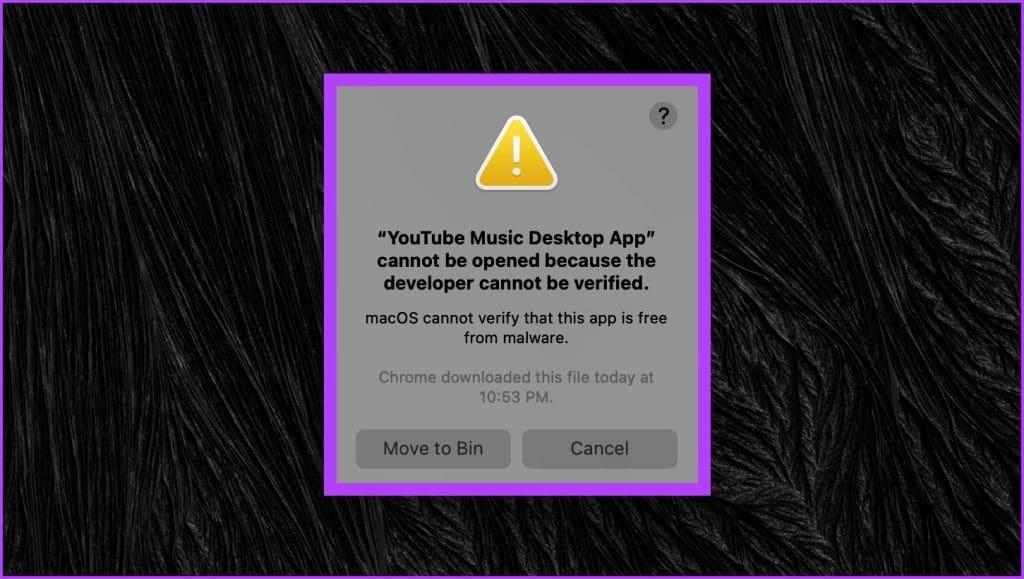
Passo 4 : Clique no logotipo da Apple no canto superior esquerdo e selecione Configurações do sistema.

Etapa 5 : agora, vá para a seção ‘Privacidade e segurança’ na barra lateral. Isso o levará às configurações de privacidade e segurança do seu dispositivo macOS.

Etapa 6 : Role para baixo até a seção Segurança à direita. Haverá uma mensagem informando que 'YouTube Music Desktop App' foi bloqueado. Clique em Abrir mesmo assim.

Etapa 7 : Agora você será solicitado a inserir a senha do sistema para permitir isso. Alternativamente, você também pode usar sua impressão digital para conceder acesso se o seu Mac suportar Touch ID.

Etapa 8 : você receberá novamente um pop-up perguntando se tem certeza de abrir o aplicativo. Clique em Abrir para prosseguir.

E é isso. Agora você tem o aplicativo YouTube Music Desktop instalado em seu Mac.

Desinstale o aplicativo YouTube Music no Windows e macOS
Mesmo que o aplicativo seja de código aberto, você pode se sentir desconfortável ao usá-lo. Se você deseja desinstalá-lo, o processo é bastante simples. Como não é um PWA, você pode desinstalar o aplicativo YouTube Music Desktop como qualquer outro aplicativo.
No seu PC com Windows : pesquise o aplicativo YouTube Music Desktop usando o menu Iniciar. Em seguida, clique em Desinstalar para desinstalá-lo do seu PC.

No seu dispositivo macOS : Abra a pasta Aplicativos dentro do Finder. Agora, clique com o botão direito no aplicativo YouTube Music para desktop e selecione ‘Mover para a lixeira’.

Perguntas frequentes sobre o YouTube Music para Windows e Mac
1. A instalação e o uso do YouTube Music são gratuitos?
Sim, o YouTube Music está disponível para instalação e uso gratuitos. No entanto, é importante observar que a versão gratuita do YouTube Music vem com anúncios e há limitações em recursos como ouvir offline. Para mais recursos, você pode assinar o YouTube Premium ou o YouTube Music Premium.
2. Existe uma extensão do Chrome para YouTube Music?
Sim, muitas extensões do Chrome estão disponíveis para o YouTube Music. Essas extensões podem fornecer recursos e funcionalidades adicionais para tornar o streaming de música mais conveniente e agradável. Isso inclui extensões como YTM + para YouTube Music, Magic Actions para YouTube, YouTube Music Mini Player e Looper para YouTube Music.
Aproveite o YouTube Music
Com estas etapas simples, você pode instalar o YouTube Music no Windows e no Mac. Portanto, navegue na biblioteca de músicas, álbuns e playlists ou crie suas playlists. Você também pode ouvir música off-line e controlar a reprodução com atalhos de teclado. Boa transmissão!